Onko Apple iPhone Restore -tuki edessä? Tarkista 4 tapaa korjata se
Onko sinulle tuttu support.apple.com/iphone/restore tai support.apple.com/ipad/restore iPhonessa ja iPadissa? Tämä on Applen palautustila. Mutta miksi iPhonesi tai iPadisi on jumissa palautustilassa ja kuinka korjata se? Lue tämä artikkeli, niin kerromme sinulle neljä tapaa päästä siitä irti.

Tässä artikkelissa:
- Osa 1. Mitä support.apple.com/iphone/restore tarkoittaa ja miksi se näkyy
- Osa 2. Korjaa se: Liitä laite tietokoneeseen ja käynnistä se uudelleen
- Osa 3. Korjaa se: Asenna iOS uudelleen
- Osa 4. Korjaa se: iPhonen tehdasasetusten palautus [ilman tietojen menetystä]
- Osa 5. Korjaa se: Ota yhteyttä Apple-huoltoon
Osa 1: Mitä support.apple.com/iphone/restore tarkoittaa ja miksi se näkyy
Kuten voit nähdä sen ulkonäöstä, support.apple.com/iphone/restore iPhonessa on itse asiassa linkki, joka johtaa Applen virkailijaan. Jos puhelimessasi näkyy support.apple.com/iphone/restore, iPhonessasi on jotain vikaa, eikä iPhone pysty korjaamaan tätä ongelmaa itse. Toisin sanoen et voi ratkaista support.apple.com/iphone/restore-sivustoa ilman tietokonetta. Sinun on yhdistettävä iPhone tietokoneeseen, jossa on uusin iTunes tai Finder, ja korjattava iPhone.
• iPhonesi tai iPadisi järjestelmätiedosto on vioittunut.
• Otit palautustilan käyttöön manuaalisesti.
Syystä riippumatta sinun on käynnistettävä laite uudelleen liittämällä se tietokoneeseen. Tässä prosessissa saatat joutua asentamaan uudelleen iOS- tai iPadOS-järjestelmän tai jopa tehda laitteesi virheestä riippuen. Kokeile neljää menetelmää peräkkäin, kunnes laite poistuu palautustilasta. Jos sinun on palautettava iPhonesi tehdasasetukset ja poistettava kaikki tiedot korjataksesi ongelma, mutta sinulla ei ole viimeaikaista varmuuskopiota, älä huoli. Tarjoamme ratkaisun laitteesi tehdasasetusten palauttamiseen menettämättä tietoja.
Osa 2: Korjaa se: Liitä laitteesi tietokoneeseen ja käynnistä se uudelleen
Jos iPhonessasi lukee support.apple.com/iphone/restore, sinun tulee ensin liittää iPhone tietokoneeseen alkuperäisellä USB-kaapelilla ja yrittää käynnistää se uudelleen. Applen virallisen verkkosivuston mukaan et voi irrottaa tätä laitetta tietokoneesta koko prosessin aikana, tai häiriö ei ehkä ratkea onnistuneesti.
Katsotaan kuinka korjata support.apple.com/iphone/restore käynnistämällä laite uudelleen. Esittelemme kaikkien iPhone- ja iPad-mallien menetelmät.
iPhone 8 tai uudempi: Paina ja vapauta nopeasti äänenvoimakkuuden lisäys- ja vähennyspainikkeet järjestyksessä. Paina sitten sivupainiketta ja pidä sitä painettuna, kunnes näet Apple-logon.
iPhone 7, iPhone 7 Plus ja iPod touch (7. sukupolvi): Pidä sivupainiketta (tai yläpainiketta) ja äänenvoimakkuuden vähennyspainiketta painettuna yhdessä, kunnes näet Apple-logon.
iPhone 6s tai vanhempi, iPad Home-painikkeella ja iPod touch (6. sukupolvi) tai vanhempi: Pidä sivu- (tai ylä-)- ja Koti-painiketta painettuna yhdessä, kunnes näet Apple-logon.
iPad ilman Koti-painiketta: Paina ja vapauta nopeasti yläpainiketta lähinnä olevaa äänenvoimakkuuspainiketta. Tee sitten sama toiselle äänenvoimakkuuspainikkeelle. Pidä yläosaa painettuna, kunnes näet Apple-logon.
Voit käyttää iPhoneasi uudelleen nyt, jos virhe ei ole vakava. Muussa tapauksessa siirry toiseen menetelmään.
Osa 3: Korjaa se: Asenna iOS uudelleen
Jos ensimmäinen tapa ei ratkaise support.apple.com/iphone/restore-ongelmaa, harkitse iOS- tai iPadOS-järjestelmän asentamista uudelleen sen korjaamiseksi. Tämä korkeampi taso poistaa järjestelmästäsi kaatumistiedostot, jotka voivat aiheuttaa vakavia ongelmia. Huomaa, että älä irrota iPhonea tietokoneesta. Katsotaanpa ilman pitkiä puheita, kuinka iOS asennetaan uudelleen.
Tässä on vaiheet iPhonen palauttamiseksi iCloud-varmuuskopiosta.
Avaa Finder tai iTunes tietokoneellasi. iPhonesi tunnistetaan automaattisesti.
Sitten näyttöön tulee viesti, jossa sanotaan: iPhonessasi on ongelma. Napsauta Päivittää. Tietokoneellesi asennetaan uusin iOS- tai iPadOS-järjestelmä puolestasi.
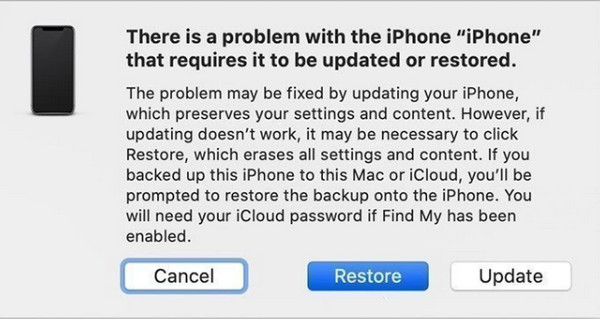
merkintä:
Päivitä iPhone varaa tiedot laitteellesi, ja voit käyttää iPhoneasi normaalisti; jos tämä ei onnistu, sinun on palautettava iPhone. Tarkista seuraava osa.
Osa 4. Korjaa se: iPhonen tehdasasetusten palautus [ilman tietojen menetystä]
iPhonen palautus voi korjata iPhonesi korkeammalla tasolla ja ratkaista support.apple.com/iphone/restore-ongelman. Se kuitenkin poistaa kaikki tiedot laitteeltasi. Sen jälkeen iPhonesi palautuu normaaliksi 99%-prosenttisesti. Jos sinulla ei ole a varmuuskopio on valmis palautettavaksi iPhoneen, älä säikähdä. Tämän menetelmän avulla voit nollata iPhonesi menettämättä tietoja.
Ensin sinun on noudatettava osan 3 vaiheita. Kun saavutat vaiheen 2, napsauta Palauttaa sijasta Päivittää. iPhonesi tyhjennetään ja päivitetään. Kun olet valmis, voit todennäköisesti käyttää iPhoneasi uudelleen.
Jos sinulla ei ole varmuuskopiota, ensimmäinen asia, joka sinun tulee tehdä palauttamisen jälkeen, on ladata imyPass iPhone Data Recovery tietokoneellesi ja palauta iPhone-tietosi. Tämä johtuu siitä, että kun poistat kaikki tiedostot iPhonesta, niitä ei itse asiassa poisteta, mutta ne ovat edelleen jossain tallennustilassa. Jos käytät iPhonea ja tallennat uusia tiedostoja, ne poistetaan kokonaan.
Siksi mitä aikaisemmin käytät imyPass iPhone Data Recovery -sovellusta iPhone-tietojen palauttamiseen, sitä enemmän tietoja voit tallentaa.

Yli 4 000 000 latausta
100% palauttaa kaikki tiedot poistetusta iPhonesta, iPadista tai iPodista.
Palauta tiedot 32 kertaa suurella nopeudella.
Turvallinen, puhdas ja helppokäyttöinen ilman teknisiä taitoja.
Tukee kaikkia iPhone-, iPad- ja iPad-malleja.
Katsotaanpa, kuinka iPhonen tiedot palautetaan tehdasasetusten palauttamisesta.
Lataa, käynnistä ja kaksoisnapsauta käynnistääksesi tämän ohjelman. Napauta Luottamus laitteellasi. Jos se havaitaan onnistuneesti, näet tämän kuvan. Napsauta Skannata.
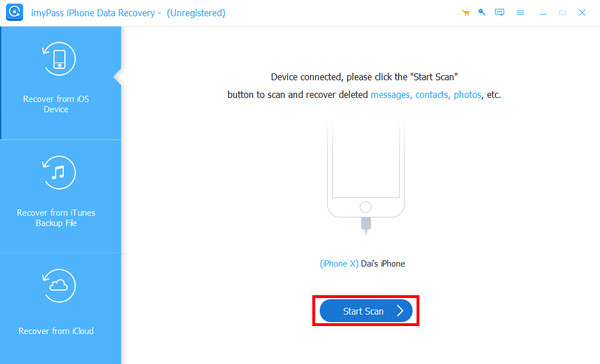
Skannausprosessi alkaa automaattisesti. Kun olet valmis, näet kaikki poistetut tiedostot iPhonessasi. Voit suodattaa ne tiedostotyypin mukaan. Valitse palautettavat tiedostot tai valitse kaikki ja napsauta Palauta -painiketta.
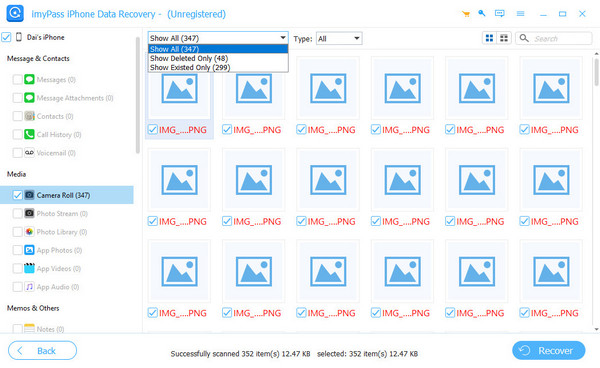
Määritä tuloskansio ja napsauta Palauta uudelleen. Muutaman minuutin kuluttua kaikki valitut palautetaan.
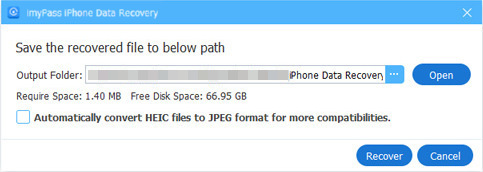
Jos käytät Windows-tietokonetta ja tämä ohjelma ei tunnista laitettasi, lataa uusin iTunes for Windows ja asenna se.
Osa 5: Korjaa se: Ota yhteyttä Apple-huoltoon
Jos kaikki kolme tapaa eivät ratkaise support.apple.com/iphone/restore-ongelmaa, tässä on viimeinen vaihtoehto: ota yhteyttä Applen palveluihin. Siirry tälle verkkosivustolle: https://support.apple.com/contact. Valitse tästä ongelmasi ja napsauta. Sinun tulisi esimerkiksi valita iPad, jos sinun iPad on jumissa osoitteessa support.apple.com/ipad/restore. Voit valita haluamasi palvelun ja saada Applen virallista apua. Sinun on ehkä kirjauduttava sisään Apple ID:llesi, jotta tukijat voivat saada lisätietoja ongelmastasi.
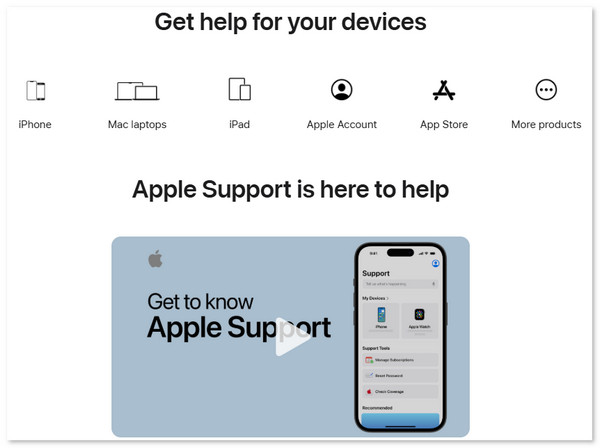
Johtopäätös
Kuinka korjata support.apple.com/iphone/restore? Tämä artikkeli tarjoaa neljä ratkaisua sen ratkaisemiseksi. Ratkaisut luokitellaan niiden ratkaisemien ongelmien vaikeusasteen mukaan alkaen alkeellisimmista ja edeten niihin, jotka todennäköisemmin ratkaisevat ongelman. Jos pidät tätä artikkelia hyödyllisenä, älä unohda jakaa sitä muiden kanssa.
iPhonen tietojen palautus
Palauta poistetut tai kadonneet iPhone-tiedot
Ilmainen lataus Ilmainen lataus
